上一篇
网络设置📶TP-Link路由器管理页面全攻略:快速掌握家庭WiFi配置
- 问答
- 2025-08-17 15:03:53
- 14
📶 TP-Link路由器管理页面全攻略:快速掌握家庭WiFi配置
场景引入:
晚上8点,你刚搬进新家,瘫在沙发上准备追剧,却发现WiFi连不上😩,手机流量见底,路由器闪烁的指示灯仿佛在嘲笑你的无助……别慌!这份「TP-Link路由器保姆级教程」💡,10分钟让你从网络小白变身配置高手!
🔧 第一步:连接路由器
-
物理接线:
- 将光猫的网线插入路由器WAN口(通常为蓝色接口)
- 接通电源,等待指示灯从闪烁变常亮(约1分钟)
-
无线连接:
- 打开手机/电脑WiFi列表,找到默认网络名(如TP-Link_XXXX)
- 密码一般在路由器底部标签上,格式类似PIN:12345678
🌐 第二步:登录管理页面
-
打开浏览器:
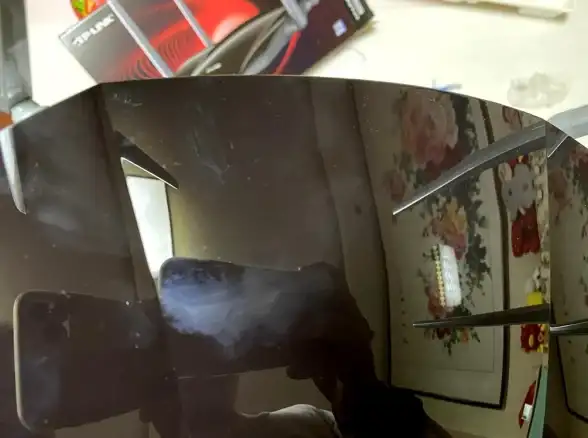
- 在地址栏输入默认IP(常见为
168.0.1或168.1.1) - 遇到打不开?试试
tplinkwifi.net这个专属域名!
- 在地址栏输入默认IP(常见为
-
输入账号密码:
- 默认账号/密码通常是admin/admin(老款机型)
- 新路由器可能需首次设置密码,建议用便签记下来📝
💡 小贴士:如果忘记密码,长按路由器背面Reset键8秒即可恢复出厂设置(但需重新配置哦!)
⚙️ 第三步:关键配置项
📡 修改WiFi名称和密码
- 进入「无线设置」→「基本设置」
- SSID:改成你喜欢的名字(如“银河护卫队WiFi”🚀)
- 密码:建议组合字母+数字+符号(例:
TpLink@2025)
🔒 增强安全性
- 加密方式:选WPA2-PSK/WPA3-SAE(安全性最高)
- 隐藏网络:勾选“不广播SSID”可防蹭网(但需手动输入名称连接)
🚀 优化信号强度
- 信道选择:避开拥挤信道(用「无线分析」功能自动选择)
- 频段切换:双频路由器建议分开2.4G(穿墙强)和5G(速度快)
🛠️ 常见问题急救包
❌ 问题1:管理页面进不去?
- 检查是否连了路由器WiFi
- 换浏览器(Chrome/Firefox)或清除缓存
❌ 问题2:网速慢如蜗牛?

- 重启路由器+光猫(拔电30秒再插)
- 避开微波炉、蓝牙设备等干扰源
❌ 问题3:设备频繁掉线?
- 更新路由器固件(在「系统工具」→「固件升级」)
- 限制连接设备数量(「DHCP设置」里调整)
🌟 高阶技巧(小白慎入)
- 端口转发:在「转发规则」里设置,适合玩NAS或游戏主机
- 家长控制:屏蔽特定网站或限制孩子上网时段⏰
- 访客网络:开独立WiFi给朋友用,避免主密码泄露
结尾彩蛋🎁:
下次遇到网络问题,不用再求人!收藏这篇攻略,你也是半个网络工程师啦~(悄悄说:TP-Link手机App还能远程管理,躺床就能踢掉蹭网党!)
📆 信息更新于2025年8月 | 适用型号:Archer系列、Deco系列等主流TP-Link路由器
本文由 抗阳嘉 于2025-08-17发表在【云服务器提供商】,文中图片由(抗阳嘉)上传,本平台仅提供信息存储服务;作者观点、意见不代表本站立场,如有侵权,请联系我们删除;若有图片侵权,请您准备原始证明材料和公证书后联系我方删除!
本文链接:https://cloud.7tqx.com/wenda/645375.html

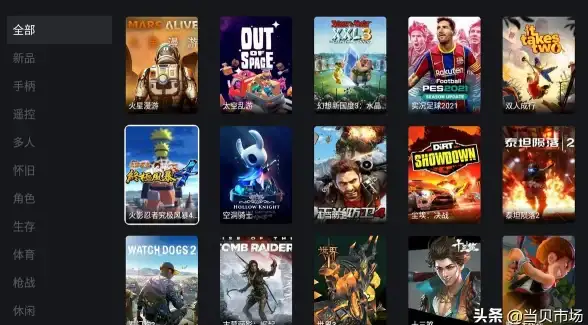

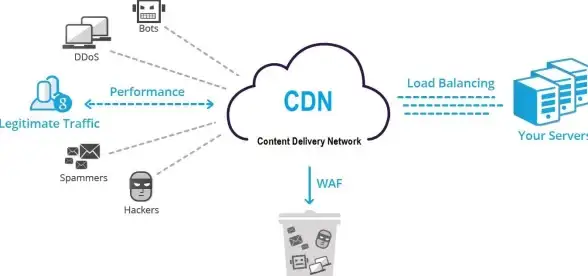
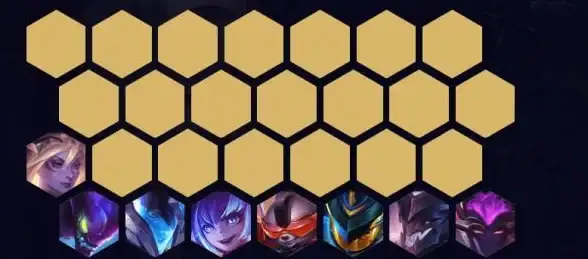
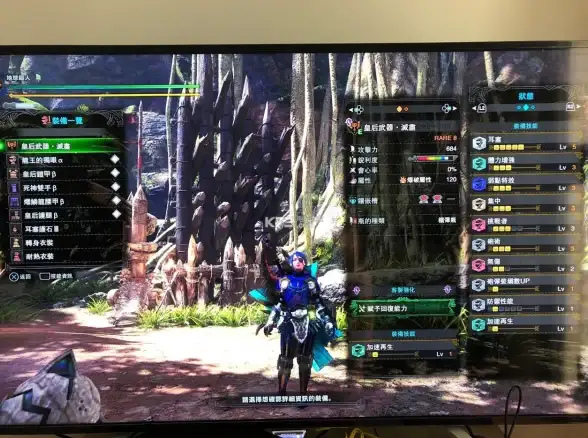
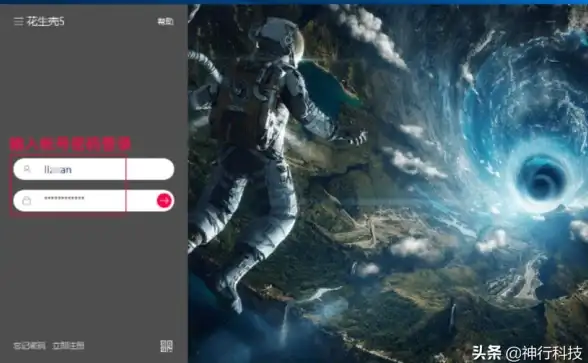


发表评论